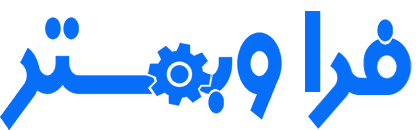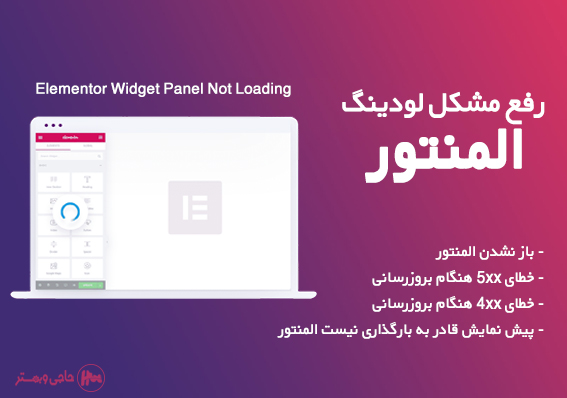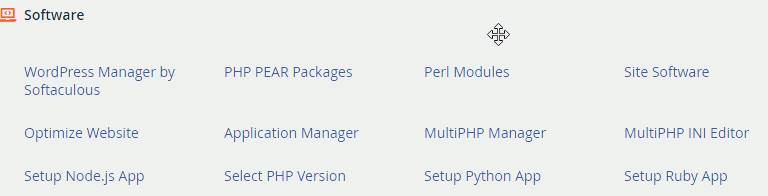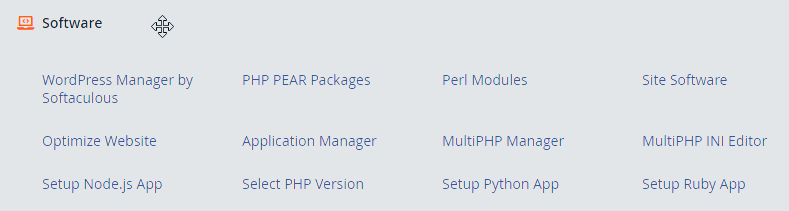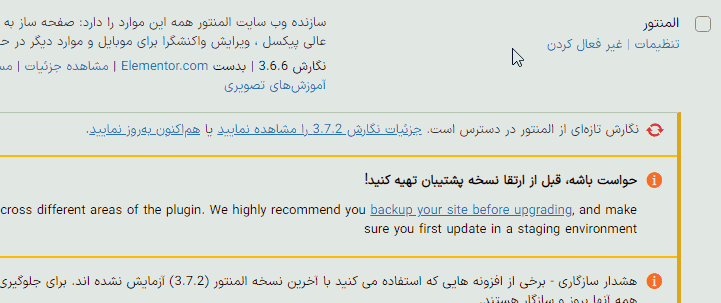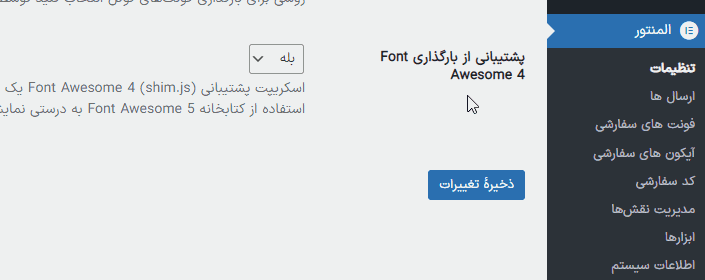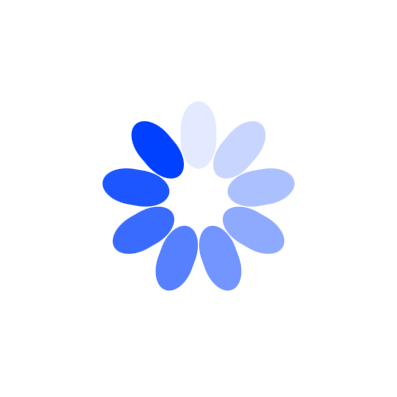در این آموزش چه میآموزیم؟
گاهی اوقات در هنگام کار با المنتور با مشکل لودینگ در المنتور رو به رو میشوید و ابزارک های المنتور بارگذاری نمیشوند و یا هنگام به روزرسانی، با انواع خطاهای المنتور رو به رو میشوید
این مشکلات به دلایل مختلفی رخ می دهد که در اینجا به چند مورد آن اشاره میکنیم. البته مواردی که ذکر می کنیم مشکلاتی مانند خطای (5xx) المنتور و همچنین خطای (4xx) المنتور را ممکن است رفع کند.
در ادامه خطای Elementor stuck on Loading Screen یا مشکل لود نشدن المنتور را با هم بررسی می کنیم
ویدیو رفع مشکل لودینگ در المنتور
تداخل افزونه ها
موضوع بعدی که در ویدیو جا افتاده است موضوع تداخل افزونه ها با هم میباشد.
همه افزونه ها را به غیر از المنتور غیرفعال کنیم و سپس تست لود المنتور را بگیرید،در صورتی که المنتور بارگذاری شد احتمالا المنتور با یکی از افزونه های سایت شما تداخل دارد.
برای این که بتوانید پیدا کنید که کدام افزونه با المنتور تداخل دارد، مجدداً همه افزونه ها را فعال کنید و یکی یکی افزونه ها را غیرفعال کنید و تست بارگذاری المنتور بگیریم و به این ترتیب پیدا کنید که کدام افزونه برای ساعت شما مشکل ساز شده است.
فایل htaccess
گاهی اوقات مشکل لودینگ المنتور در فایل htaccess به وجود میآید؛ این فایل یکی از فایل هایی است که در public_html هاست شما وجود دارد.
افزونه های مختلفی ممکن است بر روی این فایل تاثیر بگذارند. برای اطمینان از اینکه مشکل لودینگ المنتور از این فایل نیست:
وارد هاست خود شویم و در public_html، فایل htaccess خود را تغییر نام دهید و سپس بعد از ورود به پیشخوان وردپرس از قسمت تنظیمات، پیوندهای یکتا خود را به روز رسانی کنید.
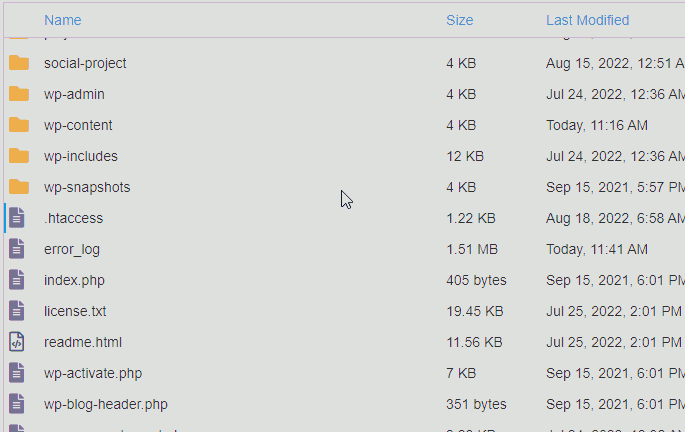
افزایش رم (Ram) هاست
اقدام بعدی برای رفع مشکل در بارگذاری المنتور، افزایش رم (Ram) هاست شما است.
المنتور زمان بارگذاری از رم هاست، (تقریبا) استفاده زیادی میکند (این مورد یکی از دلایلی است که صفحه ویرایشگر المنتور را نمی توانید با گوشی موبایل باز کنید).
پس دقت کنید زمان تهیه هاست، شرکت هاستینگ رم (Ram) با فضای مناسبی در اختیار شما قرار دهید.
برای کارکرد حداکثری از رم (Ram) هاست، کد زیر را در فایل php.ini در پوشه public_html هاست خود قرار دهید و اگر این فایل وجود نداشت میتوانید دستی آن را بسازید.
memory_limit = -1
با قرار دادن کد بالا، سایت شما از حداکثر رم (Ram) هاست استفاده می کند.
از راه های دیگر می توانید در سی پنل خود، از قسمت MultiPHP INI Editor مقدار memory_limit را برابر (1-) منفی یک قرار دهید.
تغییر نسخه php
یکی دیگر از علت بالا نیامدن المنتور میتواند نسخه php هاست شما باشد.
گاهی اوقات به دلیل قدیمی بودن نسخه php ممکن است المنتور بالا نیاید یا شاهد خطای (5xx) باشید. (در زمان نوشتن این پست، نسخه 7.3 و 7.4 میتواند گزینه مناسبی باشد).
برای تغییر نسخه php، 2 روش وجود دارد:
1 – روش اول استفاده از فایل htaccess :
فایل htaccess را باز کنید و کد زیر را در آن قرار دهید. (کد زیر ورژن php شماره به نسخه 7.4 تغییر میدهد)
AddHandler application/x-httpd-php71 .php
2 – روش دوم تغییر در پنل هاست شما:
بعد از وارد شدن به سی پنل از قسمت Software وارد قسمت Select PHP Version شوید و ورژن php مورد نظر خود را انتخاب کنید و در نهایت بر روی گزینه Set as current بزنید.
نصب نسخه المنتور پرو
به تجربه شخصی خودم مشکل لود نشدن المنتور را با نصب نسخه المنتور پرو برطرف کردم.
امکان اینکه فایل های قالب مشکلاتی داشته باشند و یا افزونه ها اختلالی در فایلهای المنتور ایجاد کنند وجود دارد؛ برای همین با نصب نسخه المنتور پرو به نسخه اصلی المنتور کمک می کنیم تا بارگذاری شود.
آپدیت قالب سایت
با تغییرات پیوسته افزونه المنتور احتمال اینکه المنتور همخوانی خود را با قالب سایت شما از دست بدهد وجود دارد؛
در صورتی که بعد از به روز رسانی افزونه المنتور به مشکل لود نشدن المنتور برخورد کردید، وضعیت آپدیت قالب خود را بررسی کنید و در صورت وجود آپدیت جدید، قالب خود را به روز رسانی کنیدتا مشکل لود نشدن ابزارک های المنتور را برطرف کنید.
تغییر مرورگر
برای تست عدم بارگذاری المنتور بهتر است از یک مرورگر دیگر و یک سیستم دیگر استفاده کنید زیرا برخی از اکستنشن های مرورگر ها ممکن است باعث به وجود آمدن این مشکل شده باشد به عنوان مثال اکستنشن AdBlock .
افزونه اختلالگر در المنتور
[تجربه شخصی] تنها افزونه ای که برای من مشکل لود نشدن المنتور را به وجود آورده است افزونه Instant Indexing می باشد که افزونه مکمل Rankmath است و برای سئو سایت از آن استفاده می شود.
نتیجه
در اکثر مواقع مشکل لود نشدن المنتور با بررسی موارد بالا رفع خواهد شد اما در صورتی که بعد از انجام تمامی این موارد باز هم مشکل پابرجا بود:
یکبار یکی از قالب های پیش فرض وردپرس را فعال کنید و مشکل لود نشدن المنتور را روی آن تست بگیرید که احتمالا مشکل را پیدا خواهید کرد.
منبع : سایت المنتور + تجربه شخصی
[تجربه شخصی] تنها افزونه ای که برای من مشکل لود نشدن المنتور را به وجود آورده است افزونه Instant Indexing می باشد که افزونه مکمل Rankmath است و برای سئو سایت از آن استفاده می شود.